วิธีการเยื้องและจัดตำแหน่ง Bullet Points ใน PowerPoint
เมื่อใดก็ตามที่คุณดู งานนำเสนอ PowerPointสิ่งแรกที่คุณอาจสังเกตเห็นคือหัวข้อย่อย ใช่ สัญลักษณ์แสดงหัวข้อย่อยเป็นที่นิยมมากในการนำเสนอ และมีแนวโน้มว่าจะเป็นเช่นนี้ในอีก 100 ปีข้างหน้า

วิธีจัดแนวข้อความหัวข้อย่อยใน PowerPoint
แต่นี่คือสิ่งที่ เอกสารสัญลักษณ์แสดงหัวข้อย่อยไม่จำเป็นต้องสุภาพและคาดเดาได้ คุณเห็นความสามารถในการจัดแนวข้อความสัญลักษณ์แสดงหัวข้อย่อยเพื่อให้มีลักษณะเฉพาะและการออกแบบโดยรวมมากขึ้น ไม่ใช่ทุกคนที่รู้วิธีการทำสิ่งนี้ นั่นคือเหตุผลที่บทความนี้จะอธิบายขั้นตอนโดยละเอียด
เมื่อเราเสร็จแล้ว การนำเสนอของคุณจะสร้างความประทับใจให้ผู้อื่นเนื่องจากการปรับแต่งเล็กน้อยที่คนส่วนใหญ่ไม่ได้ใช้
- จัด(Align)ข้อความหัวข้อย่อยในแนวนอนในกล่องข้อความ
- จัด(Align)แนวข้อความหัวข้อย่อยในแนวนอนโดยเปลี่ยนการเยื้อง
- จัด(Align)ข้อความหัวข้อย่อยในแนวตั้งในกล่องข้อความ(Text Box)
ให้เราพูดถึงรายละเอียดเพิ่มเติมเพื่อความเข้าใจอย่างลึกซึ้งของคุณ
1] จัด(Align)แนวข้อความหัวข้อย่อยในแนวนอนในกล่องข้อความ
ตกลง สิ่งแรกที่คุณต้องทำคือเปิดงานนำเสนอ PowerPoint(PowerPoint presentation)จากนั้นไปที่สไลด์พร้อมข้อมูลทั้งหมด จากส่วนที่มีข้อความแสดงหัวข้อย่อย โปรดเน้นข้อความที่คุณต้องการปรับ จากนั้นไปที่แท็บหน้าแรก(Home)
จากที่นั่น คุณจะเห็นตัวเลือกการจัดตำแหน่งที่แตกต่างกันสี่แบบให้เลือก สิ่งเหล่านี้เป็นตัวเลือกเดียวกันเมื่อจัดแนวข้อความในMicrosoft Wordดังนั้นคุณจึงควรรู้สึกเหมือนอยู่บ้านเมื่อใช้งาน คลิกที่รายการที่คุณต้องการหรือเพียงแค่ใช้แป้นพิมพ์ลัดเพื่อทำงานให้เสร็จ
ทางลัดมีดังนี้:(The shortcuts are as follows:)
- จัดชิดซ้าย (Ctrl+L)
- ศูนย์กลาง (Ctrl+E)
- จัดชิดขวา (Ctrl+R)
- จัดชิดขอบ (Ctrl+J)
2] จัด(Align)แนวข้อความหัวข้อย่อยในแนวนอนโดยเปลี่ยนการเยื้อง
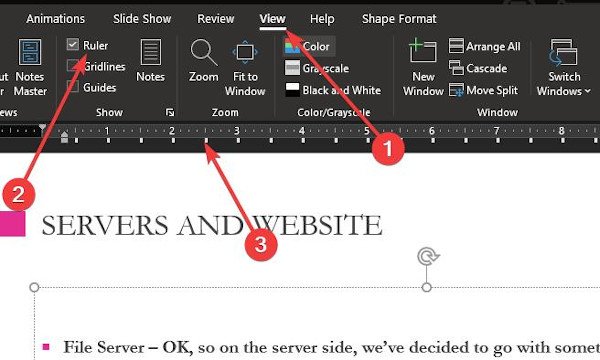
นี่เป็นอีกวิธีหนึ่งในการจัดแนวข้อความหัวข้อย่อยในแนวนอน เราจะใช้คุณสมบัติเยื้องเพื่อช่วยให้งานสำเร็จลุล่วง มาเริ่มกันเลยดีกว่า
ในการใช้คุณสมบัตินี้ คุณต้องเปิดใช้งานส่วนไม้บรรทัดก่อนโดยไปที่แท็บมุมมอง จากนั้นให้เลือกตัวเลือก (View)ไม้บรรทัด(Ruler)โดยทำเครื่องหมายที่ช่อง ไม้บรรทัดควรปรากฏที่ด้านซ้ายและด้านบนของสไลด์(Slide)ทันที(Right)
เราขอแนะนำให้เน้นส่วนที่คุณต้องการจัดแนว จากนั้นย้ายการเยื้องด้วยลูกศรเล็กๆ บนไม้บรรทัด
3] จัด(Align)แนวข้อความหัวข้อย่อยในแนวตั้งในกล่องข้อความ(Text Box)
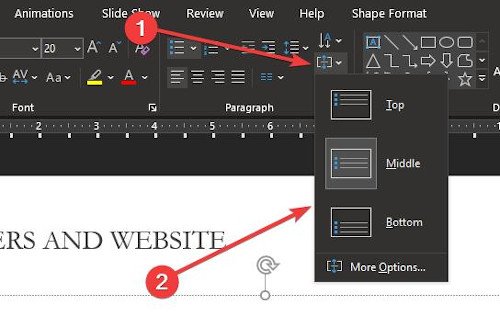
สำหรับผู้ที่ต้องการตั้งค่าสิ่งต่าง ๆ เป็นแนวตั้ง เราจะอธิบายวิธีจัดตำแหน่งสิ่งต่าง ๆ ในแนวตั้งเมื่ออยู่ในกล่อง(Text Box)ข้อความ การดำเนินการนั้นง่ายมาก เพียงกลับไปที่ ส่วน ย่อหน้า(Paragraph)ใต้ แท็บ หน้าแรก(Home)แล้วคลิกที่ไอคอนต่อไปนี้
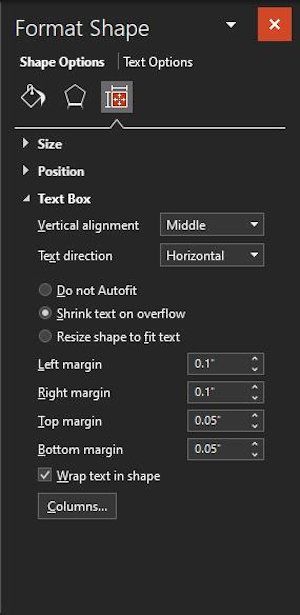
อย่างที่คุณเห็น มีสามตัวเลือกปรากฏขึ้น ให้คลิกที่ตัวเลือกใดตัวเลือกหนึ่งเพื่อทำการเปลี่ยนแปลงในเอกสารของคุณ หากคุณต้องการเจาะลึกข้อมูลขั้นสูง ให้เลือกตัวเลือกเพิ่มเติม
จากส่วนนี้ ผู้ใช้จะมีตัวเลือกเพิ่มเติมสำหรับการจัดแนวแนวตั้ง ทิศทางของข้อความ และอื่นๆ อีกมากมาย
หวังว่านี่จะช่วยได้!
Related posts
วิธีการเบลอภาพใน PowerPoint
Excel, Word or PowerPoint เริ่มต้นไม่ได้ครั้งสุดท้าย
วิธีการเชื่อมโยงหนึ่ง PowerPoint presentation ไปยังอีก
PowerPoint ไม่ตอบสนองการแช่แข็งแขวนหรือหยุดทำงาน
วิธีการเชื่อมโยงองค์ประกอบ Content or Objects ถึง PowerPoint slide
วิธีการสร้างภาพเคลื่อนไหว picture frame ใน PowerPoint
วิธีสร้าง Roadmap ใน PowerPoint
วิธีเริ่มต้น Word, Excel, PowerPoint, Outlook ใน Outlook
ฉันจะซ่อน Audio icon ใน PowerPoint ได้อย่างไร
วิธีการสร้าง Mouseover Text Effect ใน PowerPoint
PowerPoint Tutorial สำหรับ Beginners - เรียนรู้วิธีใช้งาน
วิธีใช้ Presenter Coach ใน Microsoft PowerPoint Online
วิธีการเบลอส่วนหนึ่งของภาพด้วย PowerPoint
วิธีการใส่ Countdown Timer ใน A PowerPoint presentation
วิธีทำ Mind Map ใน Microsoft PowerPoint
วิธีการเปลี่ยน Slide size and orientation ใน PowerPoint
วิธีใช้ Measurement Converter ใน Microsoft Office
วิธีเพิ่ม Callout ใน PowerPoint Slide
วิธีการสร้าง Timeline ใน PowerPoint
วิธีการเพิ่ม Infographics ใน PowerPoint?
